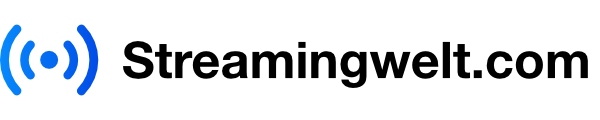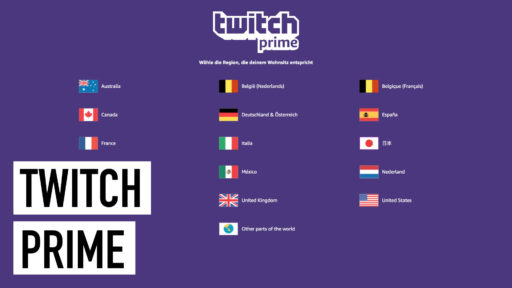Ein 2-PC-Streaming-Setup erlaubt es das Encoding, also die Berechnung des Streams, auf einen anderen als den Gaming-PC auszulagern. Wie man ein solches Setup sowohl mit als auch ohne Capture-Card aufbaut, erläutere ich in diesem Artikel.
Vorteile der Nutzung eines 2-PC-Streaming-Setups
Mit einem PC zu spielen und gleichzeitig zu streamen kann diesen schnell an seine Leistungsgrenzen bringen, sofern man nicht einen absoluten High-End-PC nutzt. Wer maximale Qualität erreichen und gleichzeitig seinen Gaming-PC schonen möchte, um ausreichend Leistung zum Spielen zur Verfügung zu haben, greift zu einem 2-PC-Streaming-Setup.
Welche Hardware und Komplettsysteme sich hierfür am besten eignen habe ich im Artikel Streaming-PC erläutert. Wer alternativ lieber eine flexiblere Lösung nutzen möchte, kann auch einen Streaming-Laptop verwenden.
Übertragung des Spiels vom Gaming-PC an den Streaming-PC
Die Übertragung des Spiels kann auf zwei unterschiedlichen Arten stattfinden. Entweder greift ihr das Signal des Spielebildschirms mit Hilfe einer Capture-Card ab oder übertragt das Bild mittels Software über euer Netzwerk. Während die erste Lösung grundsätzlich intuitiver klingt, erspart euch die Software-Lösung die Anschaffung einer Capture-Card.
Mit Capture-Card
Bei der Nutzung einer Capture-Card ist das Vorgehen sehr intuitiv. Analog zum Streaming von Konsolen wird hier zwischen die Quelle (den Gaming-PC) und den Bildschirm eine Capture-Card geschaltet, die das Signal parallel zur Ausgabe an den Bildschirm auch per USB oder PCIe an den Streaming-PC ausgibt. Anschließend kann auf dem Streaming-PC mittels OBS oder anderer Streaming-Software das Bild eingebunden werden.
Ich kann unter den Capture-Cards zwei Modelle empfehlen, die ich selbst nutze oder genutzt habe. Die Elgate Game Capture HD 60 S* bietet 1080p bei 60fps und wird per USB angeschlossen. Für die Einbindung von 4K-Inhalten nutze ich die AVerMedia 4K-Live-Gamer*, die per PCI-Express direkt im Rechner verbaut wird.
Ohne Capture-Card
Wer keine Capture-Card besitzt und sich auch keine zulegen möchte, kann ein 2-PC-Streaming-Setup auch ohne Capture-Card betreiben. Dazu wird eine Software-Lösung genutzt, die das Signal des Gaming-PCs an den Streaming-PC überträgt. Damit dies auf dem Gaming-PC möglichst ressourcenschonend abläuft, bietet sich die Nutzung von NDI (Network Device Interface) des Unternehmens NewTek an. Mittels dieser frei erhältlichen Software kann über das lokale Netzwerk ein Stream nahezu ohne Qualitätsverlust von einem Gerät auf ein anderes übertragen werden.
Anleitung zur Verwendung von NDI für ein 2-PC-Streaming-Setup
Zur Verwendung von NDI muss dieses zunächst installiert werden. Zur Zeit der Veröffentlichung dieses Artikels empfehlen wir hierzu Version 4.5.1 (Download). Die Installation von NDI allein ermöglicht uns jedoch noch nicht die Verwendung in OBS. Hierzu ist ein OBS-Plugin notwendig, das während des Verfassens des Artikels in Version 4.9.0 zur Verfügung steht. (Download). Bei der Installation eines OBS-Plugins muss darauf geachtet werden, dass dieses im OBS-Verzeichnis installiert wird, was jedoch in der Regel auch das Standard-Installationsverzeichnis ist.
Ist beides installiert, können in OBS auf dem Gaming-PC über den Menüpunkt “Werkzeuge” die NDI Ausgabeeinstellungen (NDI Output settings) geöffnet werden.
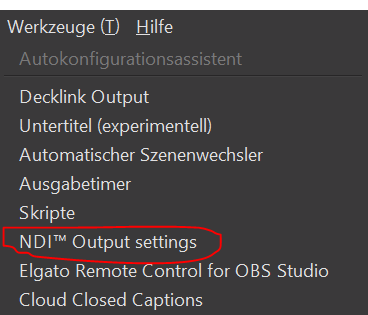
Diese sehen wie folgt aus und ermöglichen die Aktivierung und Benennung eines Haupt- und Vorschau-NDI-Streams. Sobald der Main Output aktiviert ist, können andere Geräte im Netzwerk diesen Stream finden und abspielen.
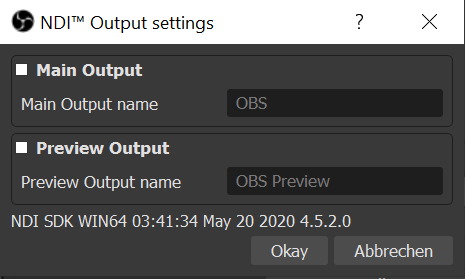
Um das Spielesignal des Gaming-PCs nun auf den Streaming-PC zu übertragen, muss auf dem Gaming-PC eine Szene angelegt werden, die das Spielesignal enthält. Anschließend kann auf dem Streaming-PC dieses Signal nach Installation von NDI und dem OBS NDI-Plugin als Quelle eingebunden werden.
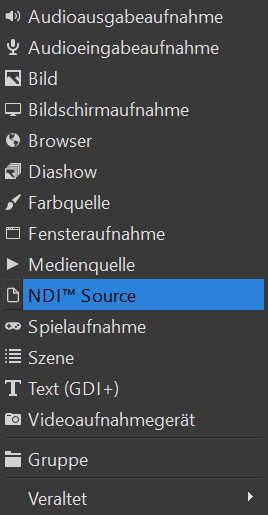
Damit dient das OBS auf dem Gaming-PC lediglich zur Bereitstellung des Spiele-Streams und die finale Komposition findet auf dem Streaming-PC statt. Auf dem Streaming-PC könnt ihr nun eure Szenen und Overlays wie gewohnt anlegen. Einziger Unterschied ist, dass die NDI-Quelle ab sofort für die Einbindung eurer Spiele zuständig ist.
Hardware-Empfehlung für einen dedizierten Streaming-PC
Die erforderliche Hardware für einen dedizierten Streaming-PC unterscheidet sich stark von der eines regulären Gaming-PCs. In welchen Bereichen sich diese unterscheiden und welche Hardware empfehlenswert ist, habe ich für euch kurz zusammengefasst.
Grafikkarte (GPU)
Während ein Gaming-PC neben der CPU auch über eine leistungsstarke Grafikkarte verfügen sollte, reicht bei einem reinen Streaming-PC eine einfache Grafikkarte. Diese wird lediglich zur Komposition der Szenen in OBS verwendet. Dies ist auch problemlos mit älteren Grafikkarten möglich. Eine High-End-Grafikkarte in einen dedizierten Streaming-PC einzubauen bietet für eine gute Streaming-Performance keinen Vorteil. Ich habe das ganze auch bereits mit integrierten Grafikchips getestet, was ebenfalls möglich war. Als dedizierte Grafikkarte reicht ein Modell wie die NVIDIA GeForce GTX 1050 Ti*.
Arbeitsspeicher (RAM)
Bei der Berechnung komplexer Spieleinhalte wird zum schnellen Zugriff vieles in den Arbeitsspeicher geladen. Beim Streaming von Videoinhalten stellt das Encoding des Streams die Hauptaufgabe dar. Die Anforderung an den Arbeitsspeicher ist daher gering und mit einem System ab 8GB RAM sorgt man für ausreichend Puffer für parallel laufende Programme, die ggf. zur Einbindung von Overlay-Inhalten genutzt werden.
Prozessor (CPU)
Bei der Verwendung von x264 als Encoder findet das Encoding des Streams über den Prozessor statt. Je nach gewünschter Auflösung und Bildwiederholrate unterscheidet sich die benötigte CPU stark. Als Orientierungshilfe können Benchmarkwerte herangezogen werden. Wer in guter Qualität in 1080p mit 60fps streamen möchte, sollte zu High-End-Prozessoren mit einem CPU-Mark-Score von mindestens 15.000 greifen.
* = Affiliate-Link